Obsidian là một công cụ ghi chú + lưu trữ kiến thức mạnh mẽ, và mặc dù miễn phí trên tất cả các nền tảng, giải pháp của Obsidian cho việc đồng bộ hóa kho lưu trữ của bạn trên đa thiết bị có mất phí. Giải pháp này có tên Obsidian Sync, và sau khi trả 8 USD mỗi tháng, bạn có thể đồng bộ hóa kho lưu trữ của mình trên nhiều thiết bị một cách liền mạch.
Obsidian Sync cũng đi kèm với tính năng lịch sử phiên bản. Nó lưu trữ các thay đổi bạn đã thực hiện trên kho lưu trữ của mình trong một năm. Bạn có thể quay trở lại phiên bản trước của bất kỳ ghi chú nào vào bất kỳ thời điểm nào. Một trong những cách tốt nhất để đồng bộ hóa kho lưu trữ Obsidian của bạn là mua Obsidian Sync. Nhưng như đã đề cập trước đó, Obsidian Sync không- miễn- phí.
Nếu trước giờ bạn đã sử dụng Obsidian miễn phí và muốn tiếp tục như vậy, bạn đang đọc đúng bài viết rồi đó. Trong bài viết này, mình sẽ hướng dẫn cho bạn một phương pháp dễ dàng để đồng bộ hóa kho lưu trữ Obsidian của bạn trên tất cả các thiết bị mà hoàn toàn không mất tiền.
Trước đó, có lẽ bạn cần nắm rõ một chút về cách Obsidian save notes của bạn. Các notes trong Obsidian được lưu trữ trong mọi thiết bị dưới dạng tệp Markdown, với ưu điểm có sẵn là dung lượng cực kỳ nhẹ, nên việc đồng bộ hóa kho lưu trữ chỉ là việc đồng bộ hóa những tệp này. Nếu bạn có các tệp ghi âm, hình ảnh hoặc tệp PDF trong Obsidian, bạn cũng sẽ tìm thấy chúng trong kho lưu trữ của mình. Do đó, bạn có thể sử dụng bất kỳ dịch vụ đám mây (cloud services) nào khác để đồng bộ hóa kho lưu trữ Obsidian. Google Drive, OneDrive và Dropbox đều là những lựa chọn tuyệt vời.
Hoặc bạn có thể chọn lựa chọn tốt nhất, đó là Syncthing.
Syncthing là một ứng dụng đồng bộ hóa miễn phí với mã nguồn mở (open source code). Nó đồng bộ giữa các thiết bị của bạn mà không cần máy chủ hoặc công ty trung gian. Trong khi đó, hầu hết các phần mềm đồng bộ hóa tệp như Dropbox, Google Drive hoặc iCloud đều đồng bộ dữ liệu của bạn đến máy chủ của họ, sau đó gửi trả lại thiết bị mà bạn dùng.
Syncthing đơn giản là loại bỏ bước trung gian đó. Chỉ cần các thiết bị của bạn đều bật Syncthing, mọi dữ liệu đều sẽ được đồng bộ, dù bạn ở nơi đâu.
Dưới đây là ba lí do vì sao mình nghĩ tin điều đó tốt cho bạn và dữ liệu của bạn.
1. Quyền riêng tư và bảo mật dữ liệu:
Một trong những lợi ích lớn của Syncthing là không yêu cầu bạn lưu trữ dữ liệu của mình trên máy chủ của bên thứ ba như Google Drive hoặc Dropbox. Thay vào đó, dữ liệu của bạn được truyền trực tiếp giữa các thiết bị được đồng bộ hóa, qua kết nối trực tiếp và mã hóa. Điều này đảm bảo rằng dữ liệu của bạn không được lưu trữ hoặc tiếp cận bởi bất kỳ bên thứ ba nào. Nếu bạn quan tâm đến quyền riêng tư và bảo mật dữ liệu của mình, Syncthing là một lựa chọn tuyệt vời.
2. Khả năng tự quản lý và tùy biến:
Syncthing cho phép bạn tự quản lý hệ thống đồng bộ hóa dữ liệu của mình mà không phải phụ thuộc vào dịch vụ đám mây của một công ty lớn như Google hay Dropbox. Bạn có toàn quyền kiểm soát quyền truy cập và quản lý các thiết bị đồng bộ hóa dữ liệu. Điều này cung cấp sự linh hoạt cho bạn để tuỳ biến và tinh chỉnh theo nhu cầu cá nhân hoặc doanh nghiệp của bạn. Bạn cũng không bị giới hạn bởi dung lượng lưu trữ hoặc bất kỳ hạn chế nào liên quan đến gói dịch vụ.
3. Mã nguồn mở miễn phí và cộng đồng phát triển:
Syncthing là một dự án mã nguồn mở free for all, có nghĩa là mã nguồn của nó miễn phí, được công khai và có thể kiểm tra + kiểm soát bởi cộng đồng phát triển. Điều này đảm bảo tính minh bạch và sự tin cậy của phần mềm. Bạn có thể xem xét mã nguồn của Syncthing để đảm bảo rằng không có phần mềm độc hại hoặc lỗ hổng bảo mật nào. Ngoài ra, cộng đồng phát triển luôn cập nhật và cải thiện Syncthing, mang lại sự ổn định và tính năng mới.
Tuy vậy, cũng phải nói rằng, việc lựa chọn giữa Syncthing hay các dịch vụ đám mây như Google Drive và Dropbox còn phụ thuộc vào nhu cầu và sở thích cá nhân của bạn. Cả 2 loại công nghệ này có ưu điểm và nhược điểm riêng, vì vậy hãy cân nhắc kỹ trước khi đưa ra quyết định cuối cùng.
Còn nếu như 3 ưu điểm trên của Syncthing đã đánh gục bạn, vậy thì triển thôi nhỉ?
Hãy làm theo hướng dẫn dưới đây lần lượt cho tất cả thiết bị mà bạn muốn đồng bộ Obsidian notes nhé. Trong các hình ví dụ của mình thì mình làm giữa 2 thiết bị là Macbook và PC.
Từ trang web chính thức để tải Syncthing, hãy tải xuống và cài đặt Synctrayzor cho máy Windows, syncthing-macos cho máy Mac.
Về điện thoại, nếu bạn dùng Android thì có thể tải app Syncthing trên Google Play hoặc F-Droid. Người chơi hệ Iphone thì đành chịu thiệt chút vậyBật Obsidian lên, chọn biểu tượng ở (1) như trong ảnh để mở một vault mới, và ghi nhớ địa chỉ folder ở (2). Bước 2 này rất quan trọng trong quá trình đồng bộ.
Bật Syncthing lên, ứng dụng sẽ tự chạy code trong console của bạn (Terminal nếu bạn dùng Mac), và chuyển đến địa chỉ có giao diện giống như mình dưới đây.
Nếu bật Syncthing mà không hiện gì, bạn cũng có thể tự truy cập giao diện tại đây.
Tới đây thì bạn sẽ có 2 việc cần làm: Add remote device để kết nối các thiết bị với nhau; và Add Folder để kết nối hệ thống folder lưu trữ của các thiết bị.
Như trên hình thì máy Mac của mình đã kết nối sẵn với máy HoangPC, và folder Notes của mình có tên Hoang’s Knowledge Base.
Chọn “Add remote device”. Nếu các thiết bị của bạn đang ở gần nhau và dùng chung network, bạn sẽ thấy tên của nó hiện lên. Lúc này chỉ cần accept rồi save.
Nếu không thấy thì check thử ở Actions => Show ID.
Chọn “Add folder”, đặt tên cho folder, sau đó điền địa chỉ folder mà bạn lấy được ở bước 2. Lưu ý là mỗi thiết bị đều cần một địa chỉ folder riêng để lưu trữ, và đừng quên save.
Nếu bạn làm theo các bước trên suôn sẻ, thì đây sẽ là bước cuối cùng rồi: Sau khi đặt tên, bạn sang mục Sharing (bên cạnh General), và chọn các thiết bị bạn vừa kết nối là xong. Nhớ save nhé!
Khi đã setup xong xuôi, việc đồng bộ ban đầu sẽ chỉ mất vài phút, trừ khi bạn có rất nhiều hình ảnh/file đính kèm nặng trong notes. Bạn có thể kiểm tra trạng thái đồng bộ của mình qua số lượng file đang được up lên.
Xong xuôi là mọi thứ hiện “Up to Date” như thế này, nhìn mướt mắt cực.
Hoàn tất việc đồng bộ xong, hãy mở thử ứng dụng Obsidian trên và mở folder được đồng bộ làm vault. Bạn sẽ thấy tất cả các ghi chú của mình đã được đồng bộ.
Từ giờ trở đi, để đảm bảo bất kỳ chỉnh sửa nào bạn thực hiện trên ứng dụng Obsidian của một thiết bị cũng sẽ được đồng bộ với các thiết bị khác đã được kết nối trên Syncthing, bạn có thể làm một trong hai cách:
(Khuyên dùng) Luôn bật Syncthing trên mọi thiết bị và… để đấy. Syncthing là ứng dụng chạy nền, tốn rất ít dung lượng và pin, nên khi làm thế này thì bạn sẽ đồng bộ hóa mọi cập nhật mới nhất ngay lập tức.
Nếu bạn thỉnh thoảng mới cần đồng bộ Obsidian notes, hay là ngại việc luôn bật một ứng dụng chạy nền, thì bạn có thể chỉ bật Syncthing mỗi khi cần.
Ngoài Obsidian ra, thì Syncthing cũng có thể cân gần như mọi thể loại files, nên bạn có thể coi bài viết này là một hướng dẫn nhập môn cho Syncthing cũng được!
TL, DR (Dài quá, tóm tắt đê!):
Obsidian miễn phí? YES!
Đồng bộ notes mất phí qua Obsidian Sync? NO!
Đồng bộ notes miễn phí qua Syncthing? YESSS!!!Syncthing > lưu trữ đám mây ở 3 điểm:
Quyền riêng tư và bảo mật dữ liệu
Khả năng tự quản lý và tùy biến
Mã nguồn mở miễn phí & cộng đồng phát triển đông đảo
Cài đặt Syncthing theo hướng dẫn, sau đó sử dụng bằng 1 trong 2 cách:
(Khuyên dùng) Luôn bật xong để đấy (nếu cần sync thường xuyên)
Bật khi cần đồng bộ (thỉnh thoảng mới sync)
Nếu bạn đang tìm kiếm một giải pháp miễn phí để đồng bộ hóa mọi notes trên Obsidian, thì mình hi vọng là bài viết hữu ích với bạn. Hãy subscribe newsletter của mình ngay dưới để nhận thêm nhiều bài viết thế này, cũng như đừng ngần ngại comment hoặc email mình nếu bạn gặp bất kỳ vấn đề gì khi setup Syncthing nhé!
#WOTN3


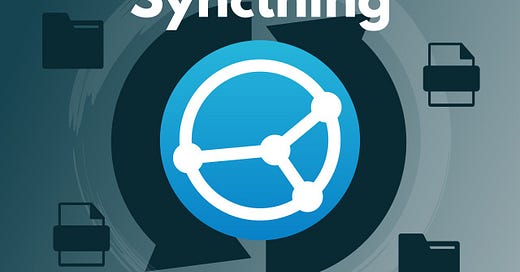




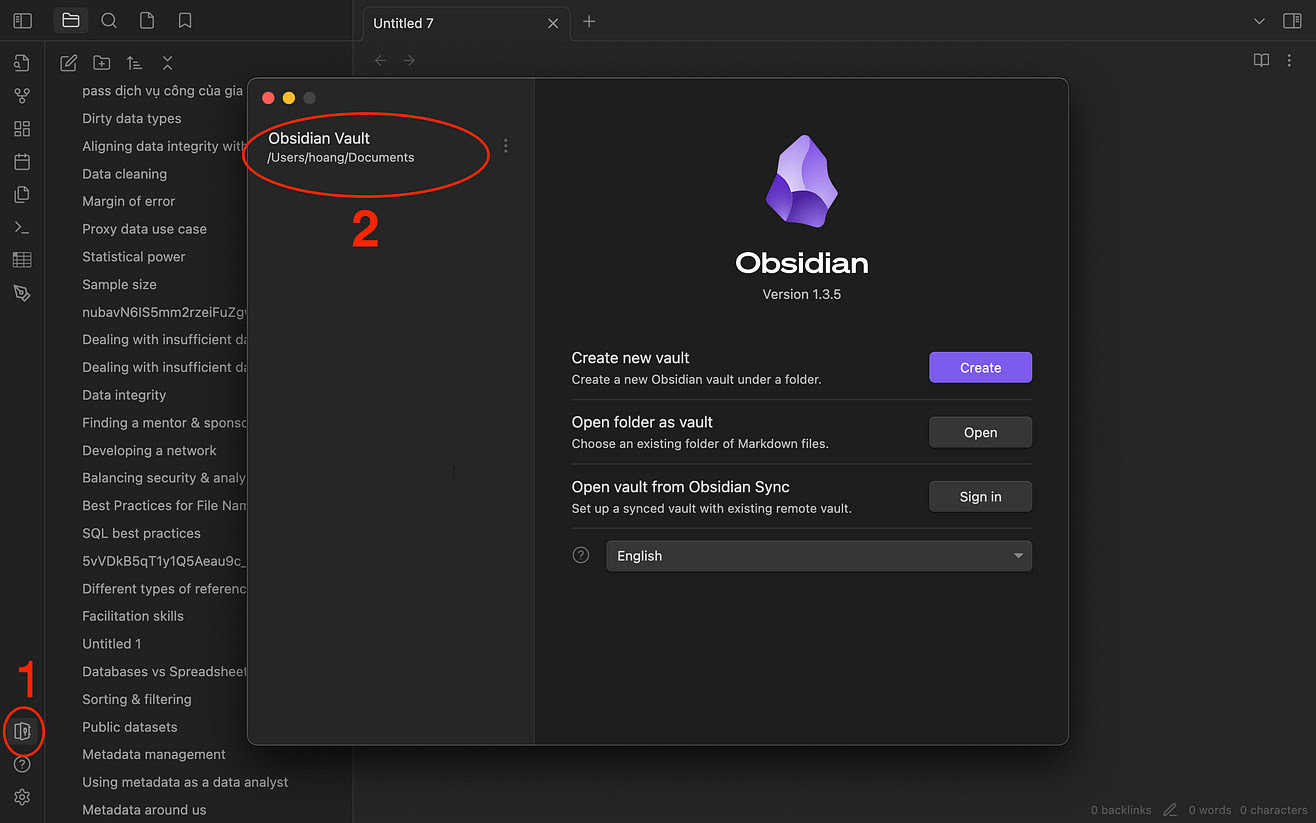
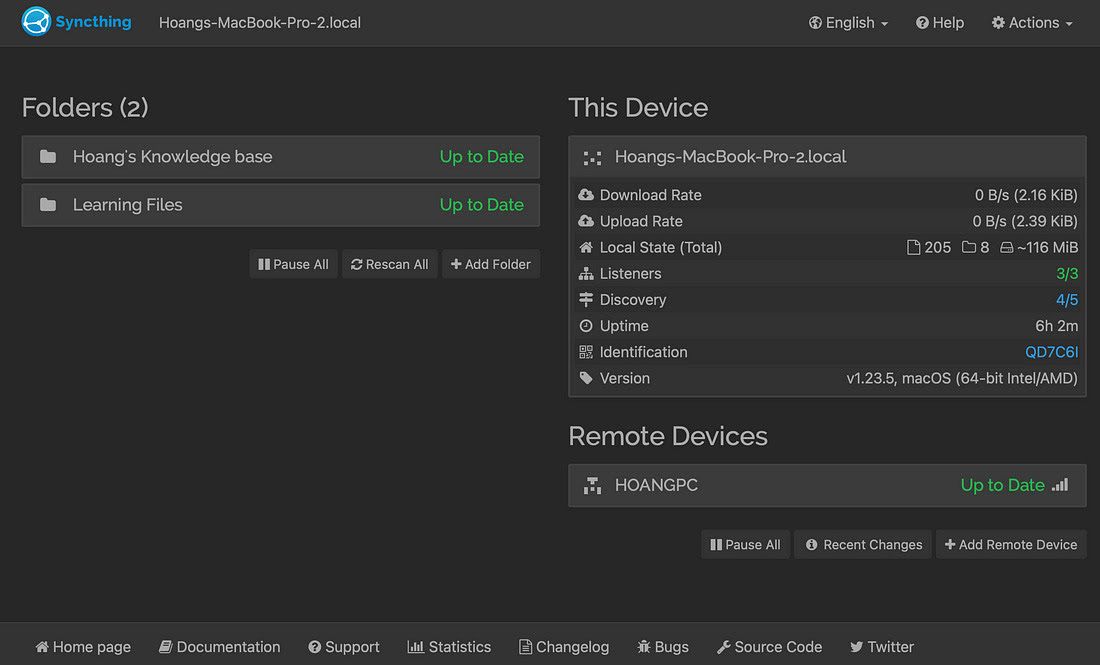




Hướng dẫn của bạn khó hiểu lắm. Tôi tải Syncthing về xong thấy không thấy màn hình hiển thị các bước như bạn hướng dẫn nên ko thực hiện được.